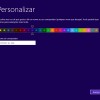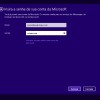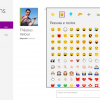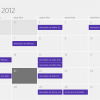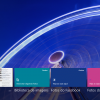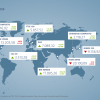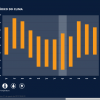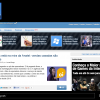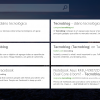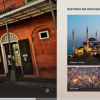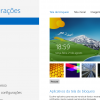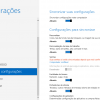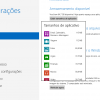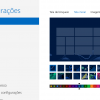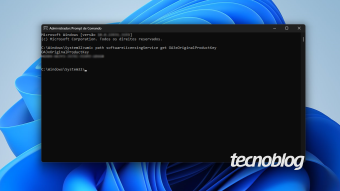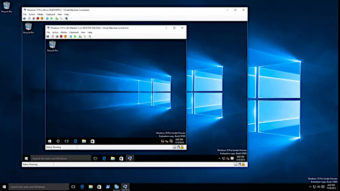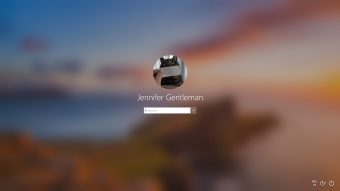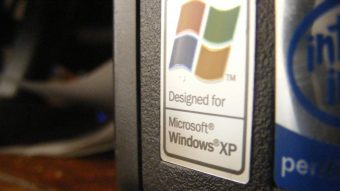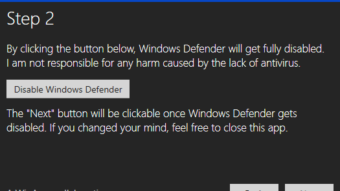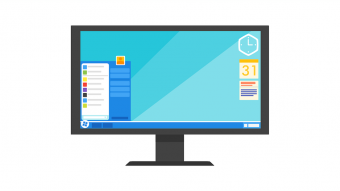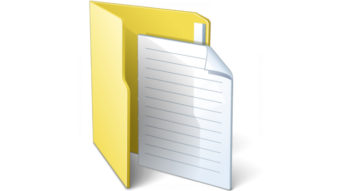O que há de novo no Windows 8

Três anos após o lançamento do Windows 7, em outubro de 2009, a Microsoft está enfrentando um novo desafio: melhorar um sistema operacional que agradou ao público e foi rapidamente adotado pelos usuários da plataforma. O resultado desse trabalho se chama Windows 8, uma versão que quebra paradigmas, eliminando o menu Iniciar e executando uma nova interface na inicialização, totalmente adaptada para telas sensíveis ao toque.
Usei a versão final do Windows 8 por alguns dias e nos próximos parágrafos você confere o que a Microsoft preparou para o novo Windows.
Instalação
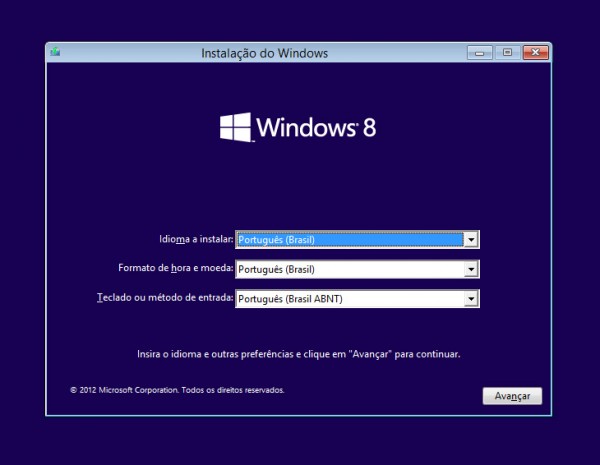
O processo de instalação não mudou muita coisa em relação ao Windows 7. O assistente de instalação continua o mesmo e a cópia de arquivos é bem rápida, demorando cerca de 10 minutos. As diferenças estão no assistente pós-instalação, que aparece após algumas reinicializações. Ele oferece opções de personalização do sistema e deixa o usuário conectado à internet para integrar o Windows 8 a uma conta da Microsoft.
Após entrar na sua conta da Microsoft e inserir alguns dados pessoais, um tutorial básico ensinará como lidar com a nova interface do Windows e o sistema começará a instalar os aplicativos. Um show de cores aparecerá durante o processo e a nova tela Iniciar finalmente dará as caras.
Primeira inicialização
O sistema está bem estável e rápido, com animações fluídas e baixo consumo de recursos: o Windows 8 estava usando pouco mais de 600 MB de RAM logo após a primeira inicialização.
Se você já havia instalado uma versão de testes do Windows 8 e deixou a sincronização de dados ativada, o sistema automaticamente fará o download do plano de fundo da sua instalação anterior. Caso contrário, será mostrado a imagem padrão, formada por duas flores e um fundo azul. Bem simples, combinando com o estilo Windows 8.

Nova interface
A tela Iniciar é como uma evolução do menu Iniciar. Você ainda pode abrir programas e pesquisar documentos, mas os aplicativos estilo Windows 8 exibem uma série de informações através dos blocos dinâmicos, desde emails e eventos do calendário até recordes em jogos, notícias, cotações da bolsa de valores e fotos publicadas no Flickr.
Desligar o computador ficou mais complicado. É necessário abrir a barra de botões, clicar em Configurações, acessar o botão Liga/Desliga e então escolher a opção Desligar. Todo esse trabalho só faria sentido num tablet, em que é comum desligarmos o sistema por meio de um botão físico.
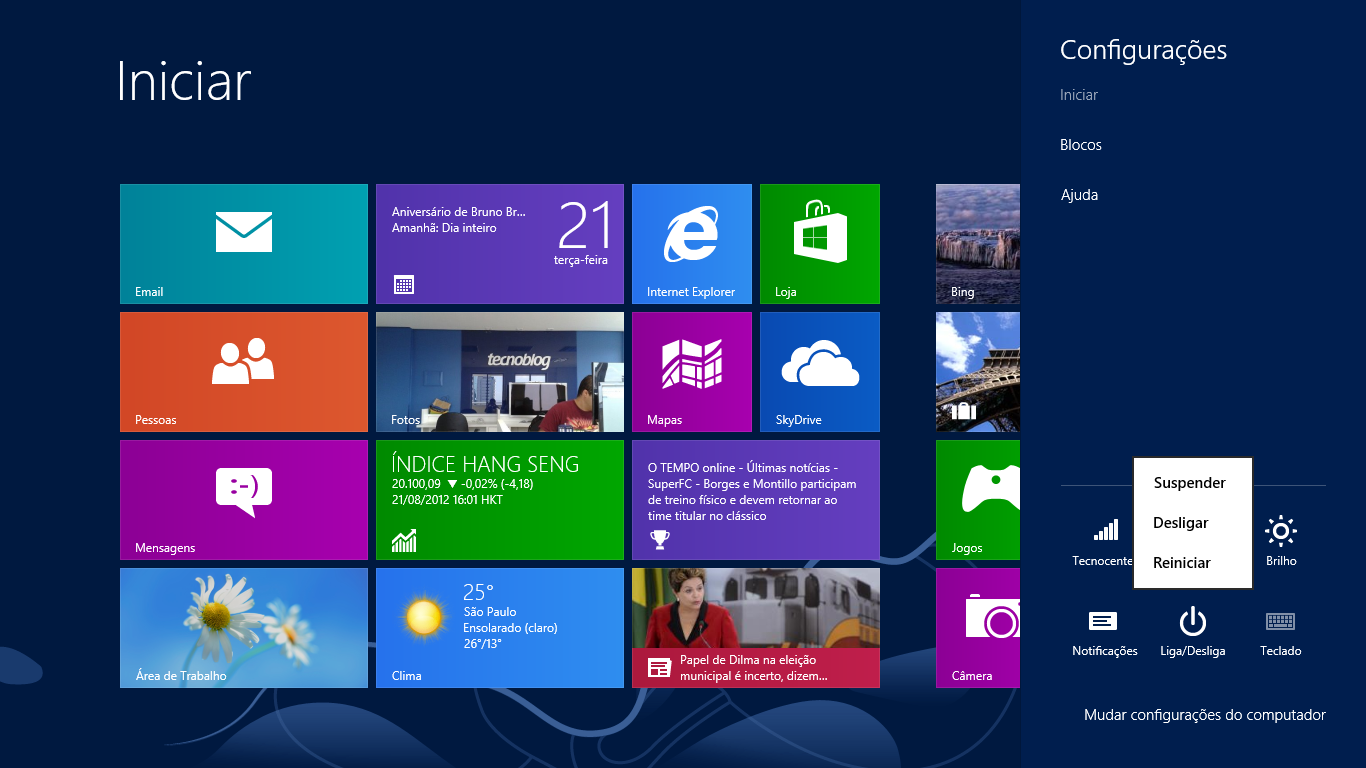
Quem usa o trackpad do notebook deve possuir uma experiência melhor nos aplicativos estilo Windows 8. No meu notebook pessoal, com trackpad Synaptics, há gestos intuitivos para interagir com a nova interface. Deslizar o dedo da esquerda para a direita alterna entre aplicativos; deslizar o dedo da direita para a esquerda exibe a barra de botões; deslizar o dedo de cima para baixo mostra o menu dos aplicativos.
O problema de usabilidade com mouses e teclados deve ser resolvido com a compra de novos periféricos. A Microsoft mostrou recentemente sua nova linha de mouses, que possuem superfícies sensíveis ao toque e devem facilitar a interação com o Windows 8. O novo sistema também deve acelerar a adoção de telas touchscreen e forçar a fabricação de trackpads maiores nos notebooks.
Aplicativos estilo Windows 8
Como eu utilizo um email com domínio próprio na minha conta da Microsoft, o aplicativo “não encontrou as configurações” e começou a pedir dados dos servidores POP e IMAP, o que pode assustar usuários iniciantes. Mas esse é um cenário bem específico: é possível adicionar contas do Hotmail, Outlook.com e até do Gmail (inclusive com suporte a contatos e calendários) inserindo apenas login e senha.
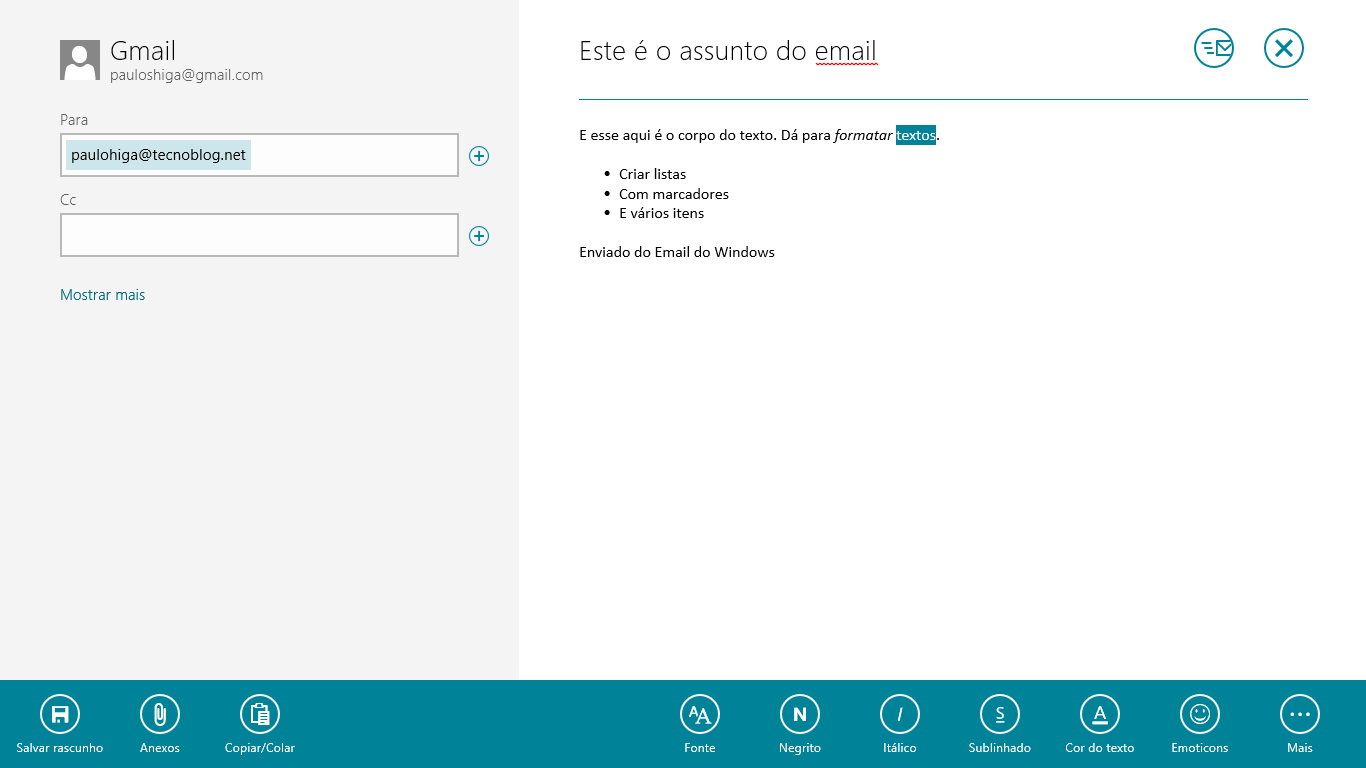
O aplicativo de email mostra as mensagens numa interface bem limpa e agradável, mas formata seu texto com a fonte Calibri e deixa meio escondida a opção para alterar ou remover a assinatura padrão, que diz “Enviado do Email do Windows”.
Assim como no Windows Phone, o Windows 8 possui um aplicativo chamado Pessoas que mostra todas as notificações, centraliza todos os seus contatos e facilita a vida de stalkers. Clicando numa das pessoas, o Windows 8 exibirá as informações de contato, como emails e telefones, e as últimas novidades postadas nas redes sociais.
O aplicativo Pessoas também serve como um cliente de Twitter: dá para favoritar, retweetar e responder a um tweet. Para publicar um novo tweet você precisará voltar para a tela inicial do aplicativo, clicar no seu avatar e só então escrever o tweet. O cliente é bem básico e não suporta envio de imagens.
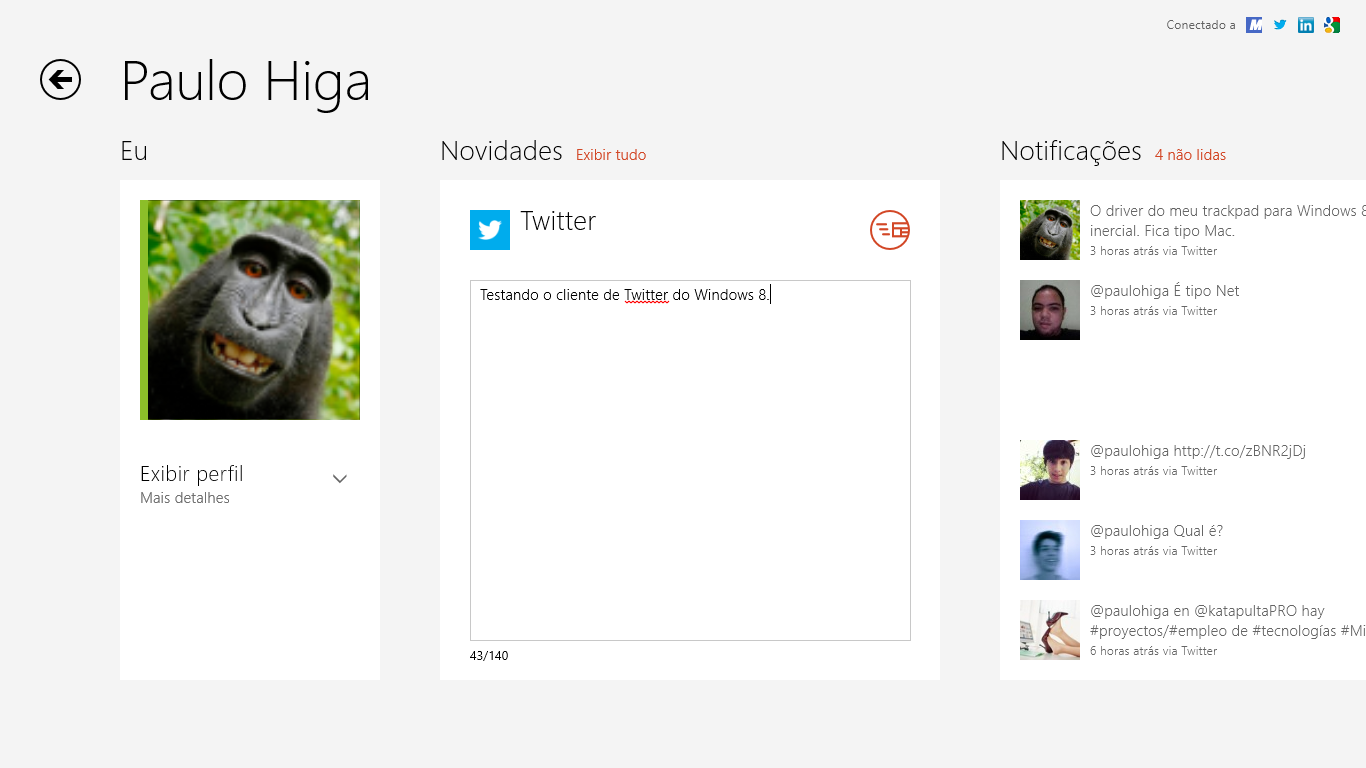
A Microsoft incluiu um aplicativo de calendário bastante útil, que sincroniza inclusive com sua conta do Google e exibe notificações direto na área de trabalho, o que é bem legal. O Messenger agora está integrado ao sistema e suporta não apenas o envio de mensagens para contatos do Live Messenger, mas também para o Facebook. E o aplicativo de fotos pode mostrar imagens do SkyDrive, Facebook e Flickr.
O aplicativo de Finanças pode ser útil para acompanhar notícias do mercado financeiro ou converter moedas, mas infelizmente não suporta ações da Bovespa. O Clima é bem útil e mostra várias informações detalhadas, como previsão do tempo de três em três horas, imagens de satélite e dados históricos mensais. Dá para passar um tempinho no aplicativo.
De resto, tem aplicativo para ver notícias, mapas, vídeos, músicas e cidades pelo mundo. A Microsoft realmente quer que você utilize o Bing e colocou um aplicativo do buscador na tela Iniciar. Tem também um aplicativo de esportes, mas ele não mostra informações do Campeonato Brasileiro ou da Libertadores da América.
Windows Store
Ainda não há muito o que aproveitar na loja de aplicativos do Windows 8. Ainda existem poucos aplicativos e os que existem parecem inacabados, com recursos faltando, layout desorganizado e usabilidade ruim. Por ser uma nova versão do sistema operacional para PCs mais usado do mundo, tanto a quantidade quanto a qualidade dos aplicativos deve aumentar nos próximos meses. Pelo menos é o que esperamos.

A Windows Store também mostra aplicativos para a interface clássica, como o Adobe Reader, mas infelizmente não é possível fazer o download direto da loja, que direciona o usuário para a página de download no site do desenvolvedor.
Interface clássica
Como os aplicativos Windows 8 ainda estão em falta, a solução para quem precisa de softwares mais complexos, como Adobe Photoshop e Sony Vegas, é utilizar a interface clássica do Windows.

A interface clássica e seus aplicativos não sofreram grandes mudanças. As bordas das janelas e a barra de tarefas foram adaptadas para o novo estilo Windows 8, com cores sólidas e ausência de transparências ou degradês. Barras de progresso e botões estão como na época do Windows 98: quadrados e sem graça.
Alguns aplicativos ganharam um tratamento especial, como é o caso do Windows Explorer, que agora possui a mesma interface adotada nas versões mais recentes do Office, chamada de Ribbon. Parece inútil ter tantos botões no topo de um gerenciador de arquivos, mas eles serão úteis em tablets e notebooks com telas sensíveis ao toque. A janela mostrada durante uma operação de cópia de arquivos, por exemplo, ganhou um bonito gráfico.
O Gerenciador de Tarefas está mais simples para usuários comuns. Em vez de exibir nomes de processos, gráficos de uso de memória e opções para finalizar serviços do Windows, o Gerenciador de Tarefas simplesmente exibe uma lista dos aplicativos em execução, juntamente com um botão para finalizar a tarefa caso alguma coisa dê errado.
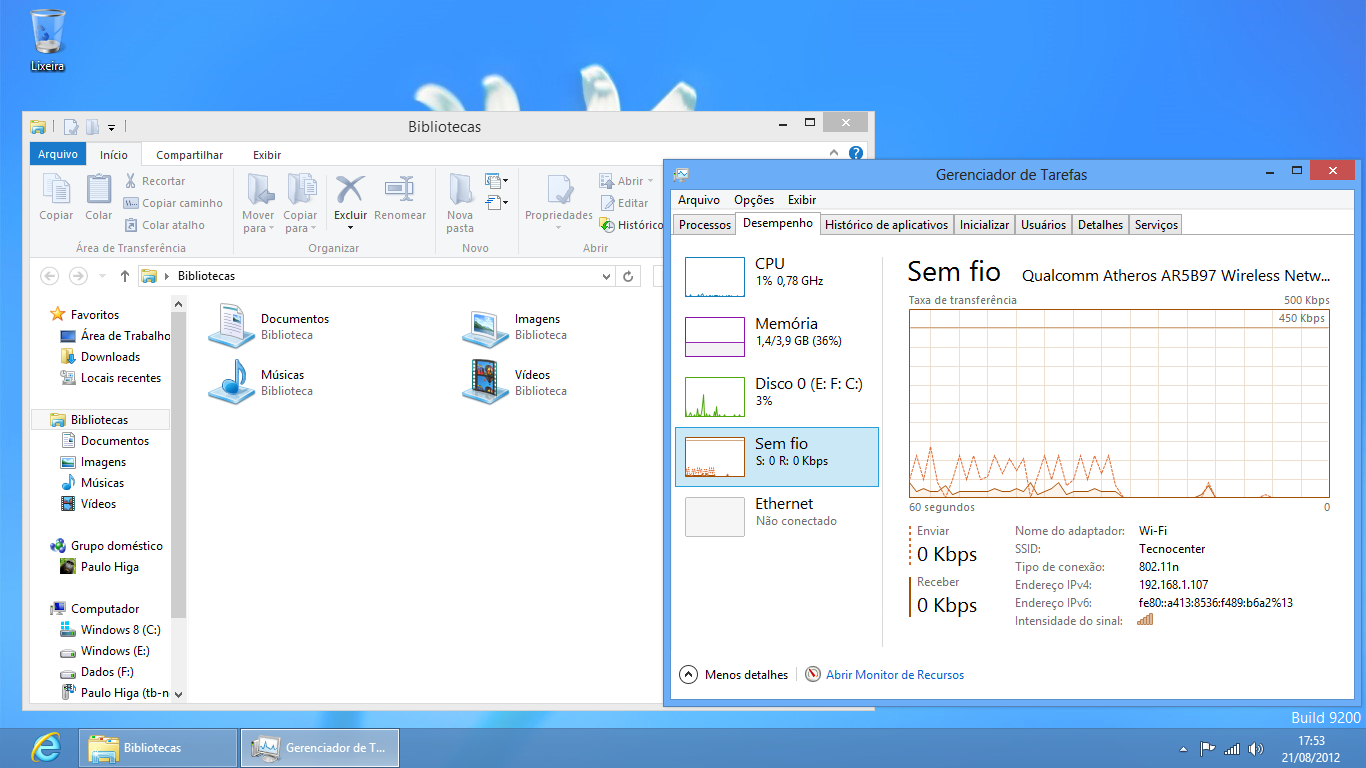
Para usuários mais avançados, o Gerenciador de Tarefas exibe informações sobre o hardware do sistema, como o modelo da placa de rede, a frequência dos módulos de memória e o tamanho do cache L3 do processador. Todas as informações sobre o consumo de recursos da máquina estão centralizadas na aba Desempenho, num layout bem mais agradável.
Conclusão
O Windows 8 é uma aposta ousada da Microsoft para entrar de cabeça no mundo dos tablets, com adaptações na interface e um ecossistema completo de aplicativos voltados para telas sensíveis ao toque. Ele traz as maiores mudanças desde o Windows 95, que incluiu uma barra de tarefas e um menu Iniciar.
A loja de aplicativos está se desenvolvendo e ainda é uma das maiores dúvidas, mas há esperanças considerando que estamos falando do sistema operacional para PCs mais usado do mundo. Os aplicativos nativos com a nova interface estavam com recursos faltando e com péssima usabilidade durante as versões de teste, mas já estão bem melhores. Eles devem continuar se desenvolvendo, já que receberão atualizações por meio da Windows Store, assim como qualquer outro aplicativo de terceiro.
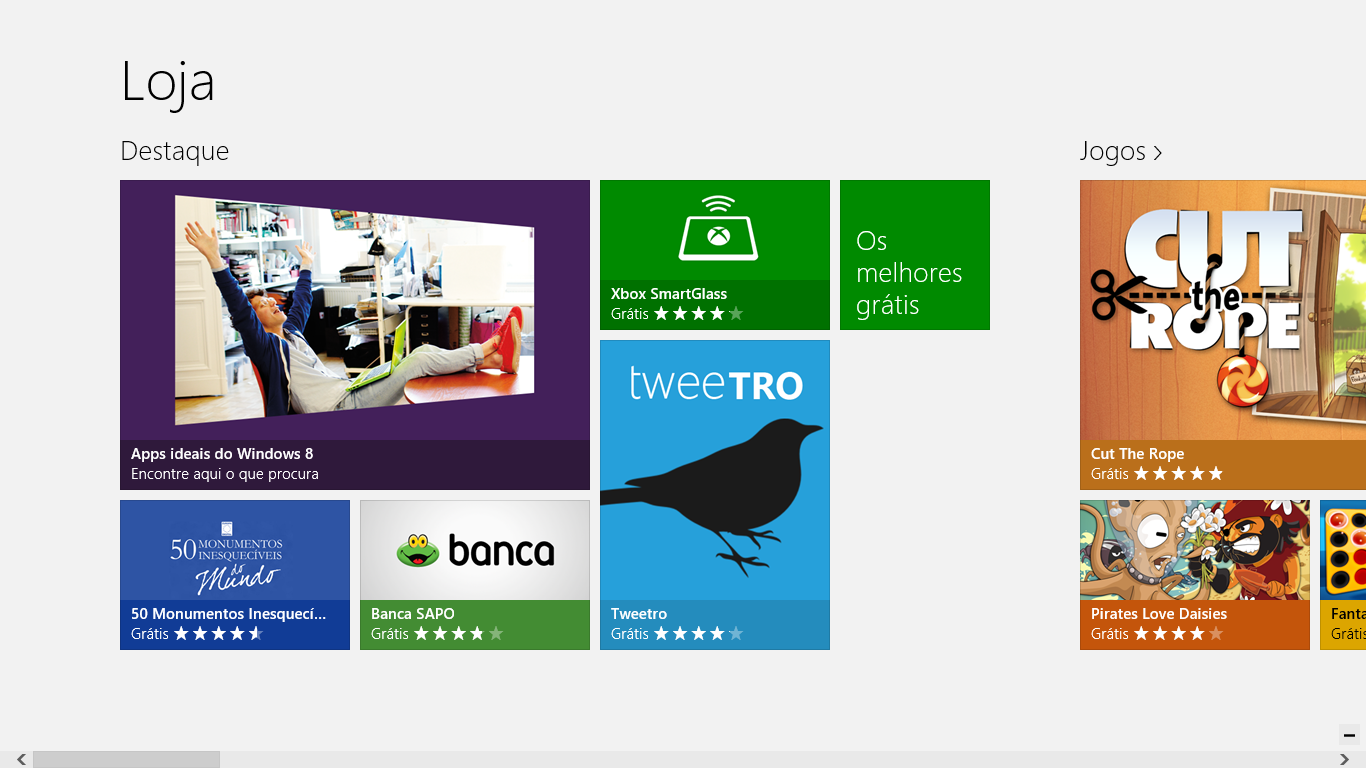
Há algumas melhorias no comportamento do sistema e pequenos truques que podem ser percebidos com o uso. O sistema está menos chato e não reinicia sempre que uma atualização é liberada no Windows Update. Quem detona o Windows com frequência deve ter trabalho a menos com as novas opções que restauram o sistema para o estado original com um clique. Também há um painel de controle simplificado.
As mudanças no uso do Windows 8 podem causar uma grande resistência por parte dos usuários mais conservadores, mas a Microsoft está trabalhando fortemente para incentivar o upgrade: o Windows 8 é consideravelmente mais barato que as versões anteriores.
O preço do pacote de atualização do Windows XP, Vista ou 7 para o Windows 8 custará apenas US$ 39 (o preço para o mercado brasileiro ainda não foi anunciado). Quem comprou um PC recentemente pode fazer a atualização por R$ 29. E já existem rumores de que a edição Pro, a mais completa de todas, custaria US$ 199 após o período promocional, um preço equivalente ao cobrado hoje pela edição Home Premium do Windows 7.
Se você gostou das novidades do Windows 8 mas ainda não está acostumado com as mudanças no sistema, vale a pena testar uma versão de avaliação do Windows 8 Enterprise, válida por 90 dias. E, se mesmo assim não conseguir se adaptar, o Windows 7 ainda está firme e forte, com suporte oficial até 2020. Qual a sua escolha?